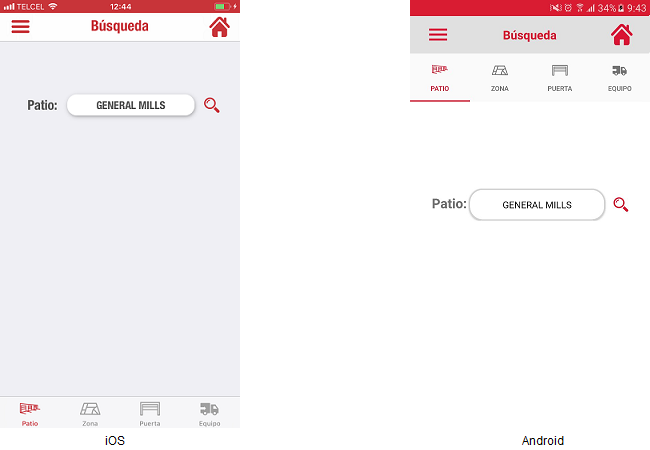Búsqueda por patio
Al iniciar sesión correctamente, el sistema verificará si el usuario solo tiene un patio asociado a él.
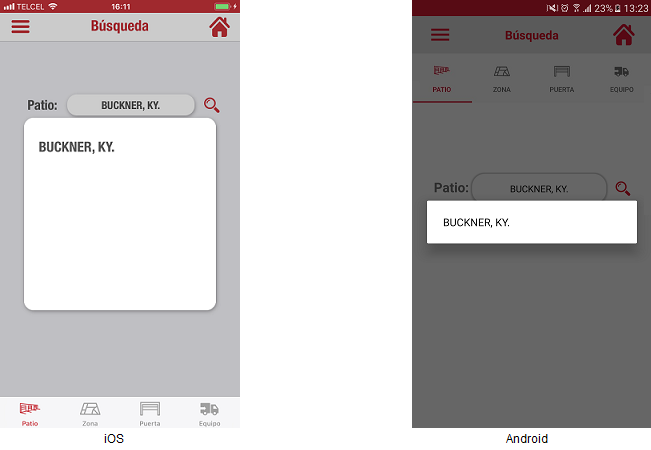
Si es así, se mostrará el resumen de ese patio donde se presentará información asociada a las puertas ocupadas y libres, con cantidad, porcentaje y cantidad de seguidos, estacionamientos ocupados y libres, con cantidad, porcentaje y cantidad de seguidos, alertas con advertencia y tiempo excedido, estacionamientos virtuales ocupados, con cantidad y cantidad de seguidos, estatus de equipos, con cantidad y cantidad de seguidos.

Si la aplicación valida que el usuario tiene mas de un patio asociado, el usuario podrá realizar la búsqueda del patio de su interés para visualizar el dashboard.
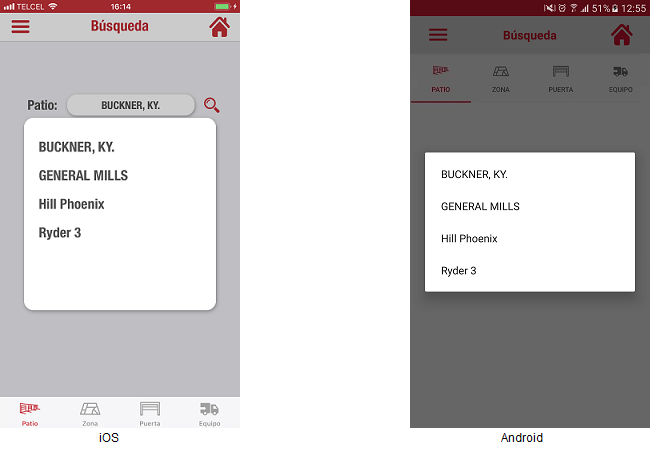
Si el patio que el usuario desea consultar es el primero de la lista, podrá presionar sobre el icono "Lupa", ya que es el valor seleccionado por default en el campo.
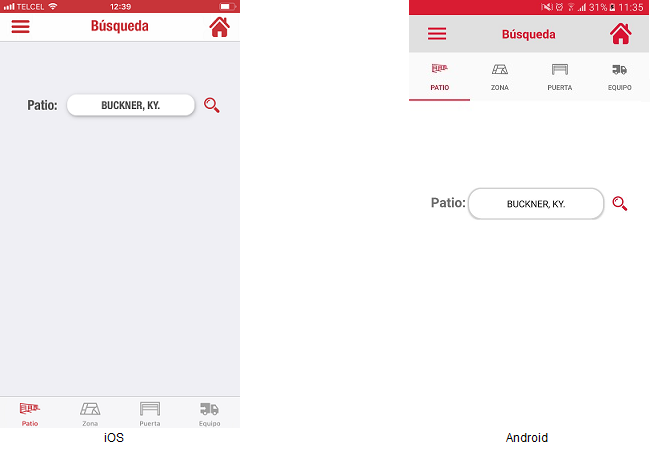
SeAl presioanar el icono, se mostrará el dashboard correspondiente al patio seleccionado.

Si el usuario desea seleccionar otro patio, debe presionar el campo donde se visualiza el nombre del patio por default, así la aplicación mostrará una lista de patios asociados al usuario.
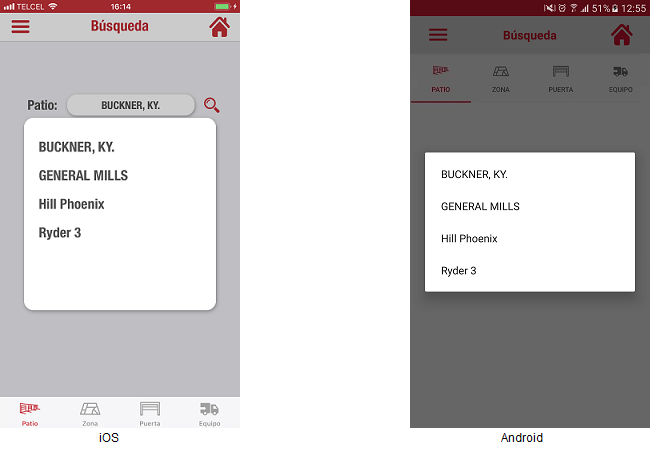
El usuario podrá elegir de la lista el patio de su interés.
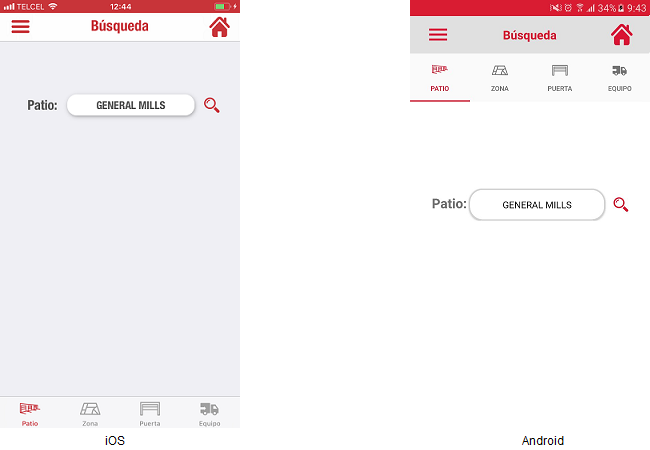
La aplicación muestra el dashboard con la nueva información del patio seleccionado.
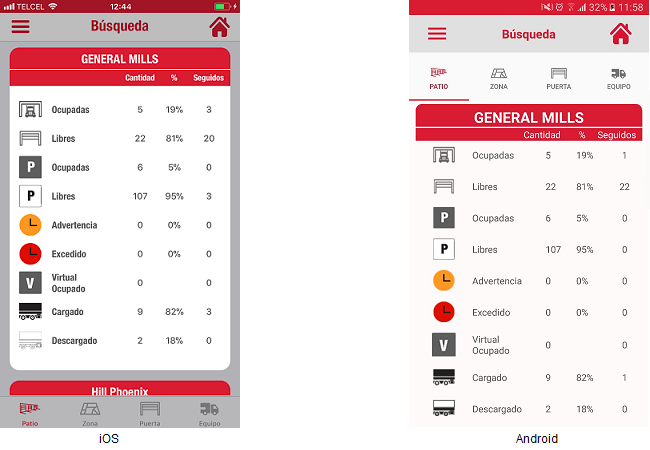
El usuario podrá regresar a la búsqueda por patio presionando en cualquier parte de la pantalla en el caso de iOS o presionando el botón "Back" en el caso de Android.